- 製品・サービス
- SSLサーバ証明書
- コードサイニング証明書
- ドキュメントサイニング証明書
- 証明書・認証局サービス
- サイバートラスト デバイスID
- GMOグローバルサイン
証明書・認証局サービス - サポート
- SSLサーバ証明書
- コードサイニング証明書
- ドキュメントサイニング証明書
- オーダー
- SSLサーバ証明書
- コードサイニング証明書
- ドキュメントサイニング証明書
(10:00〜18:00 土日祝日を除く)
※この手順によって生じた影響や結果について、弊社では一切の責任は負いかねます。
公開鍵ファイルと秘密鍵ファイルは既に同じディレクトリにあるはずです。以下の手順では、秘密鍵は【private.key】、公開鍵は【yourdomainname.crt】と名付けられています。
※このディレクトリのパーミッションを root だけが読み取り可能 (400) としてください。
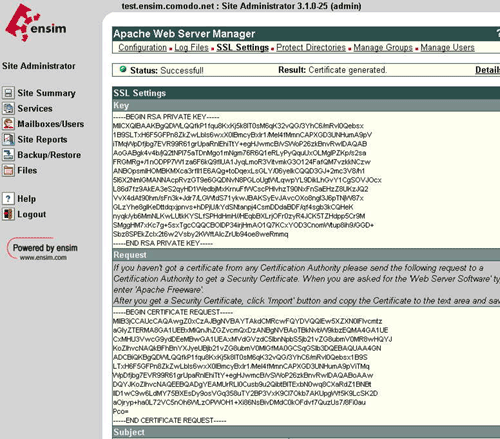
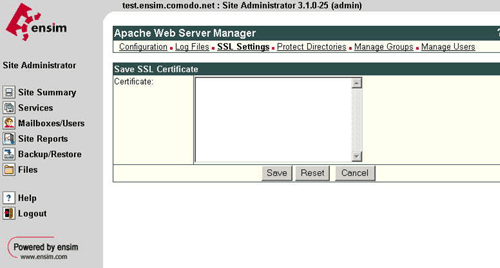
Ensimでは現在中間証明書(Intermediate Root CA Certificate)をインストールするユーザーインターフェースが提供されていません。
このインストールは、SFTPまたはSSHを利用する必要があります。
中間証明書がインストールされていないと、証明書の信頼性チェーンを確立することができません。
SSLEngine on
SSLCertificateFile /home/virtual/site#/fst/etc/httpd/conf/ssl.crt/server.crt
SSLCertificateKeyFile /home/virtual/site#/fst/etc/httpd/conf/ssl.key/server.key
SSLCACertificateFile /home/virtual/site#/fst/etc/httpd/conf/ssl.crt/DigiCertCA.crt
</VirtualHost>
< /IfDefine>
「site#」は実際のバーチャルサイト番号(例: site1)に置き換えてください。
Apacheを再起動し、中間証明書を適用します。